Windows 11 build 22635.4082 voegt mediabedieningen op het vergrendelscherm toe en verbetert meldingen
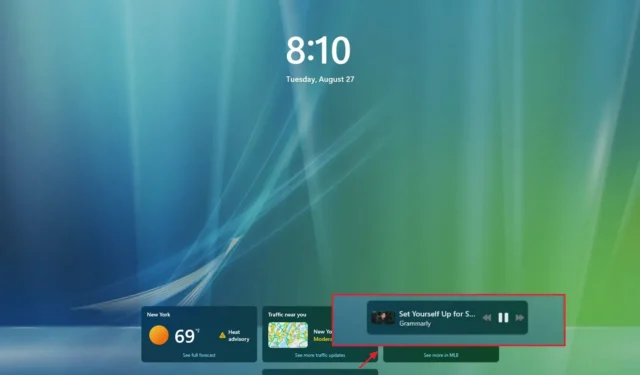
- Windows 11 build 22635.4082 is beschikbaar in het Beta-kanaal als de update KB5041876.
- Deze vlucht introduceert nieuwe mediabedieningen op het vergrendelscherm, voegt een nieuwe optie toe om meldingen uit te schakelen en werkt de instellingen voor bezorgoptimalisatie bij.
- De update wordt ook voortgezet in het Startmenu om de weergave van het menu Alle apps te wijzigen.
Als onderdeel van de ontwikkeling van het bètakanaal rolt Microsoft Windows 11 build 22635.4082 uit als update KB5041876. Deze bevat enkele nieuwe visuele wijzigingen en oplossingen voor deelnemers aan het Windows Insider-programma.
Volgens de officiële notities die op 27 augustus 2024 zijn gepubliceerd , voegt de preview-build 22635.4082 een nieuwe optie toe om meldingenuggesties uit te schakelen, introduceert mediabedieningen op het vergrendelscherm en werkt het ontwerp van de Delivery Optimization-instellingen bij.
Daarnaast zet Microsoft het werk aan het menu ‘Alle apps’ voort met een completere ervaring voor het sorteren van apps in verschillende weergaven.
Deze vlucht verhelpt ook problemen met het Startmenu, de Taakbalk, het Register en het geheugenlek.
Wijzigingen in Windows 11 build 22635.4082 (bèta)
Dit zijn de nieuwe functies en verbeteringen die in het bètakanaal worden uitgerold.
https://www.youtube.com/watch?v=j2cDkJv5yjY
Mediabediening op vergrendelscherm
Met de update KB5041876 introduceert Microsoft een nieuwe interface voor mediabediening die op het vergrendelscherm wordt weergegeven wanneer er video of audio op het bureaublad wordt afgespeeld.
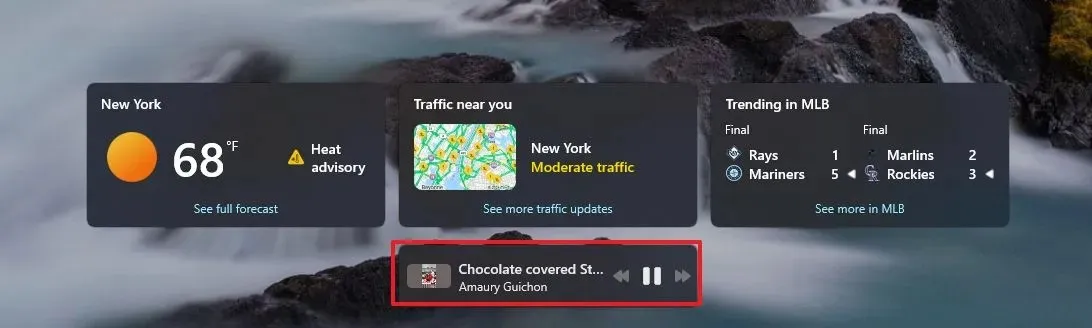
De interface is een kleinere versie van de mediabedieningen die in het uitklapmenu voor meldingen worden weergegeven, met een miniatuur, media-informatie en bedieningselementen voor afspelen, pauzeren en volgende of vorige afspelen.
De mediabedieningen worden op het vergrendelscherm weergegeven, ongeacht of u de weerwidgets hebt ingeschakeld.
Verbeteringen in meldingen
Als onderdeel van de verbeteringen van de meldingen is het nu mogelijk om de toastmeldingen uit te schakelen die verschillende acties voorstellen. U kunt deze functie uitschakelen via het menu “…” wanneer de toastmelding verschijnt, of u kunt Instellingen > Systeem > Meldingen openen en de schakelaar “Meldingssuggesties” onder de lijst met meldingen voor apps en andere afzenders uitschakelen .
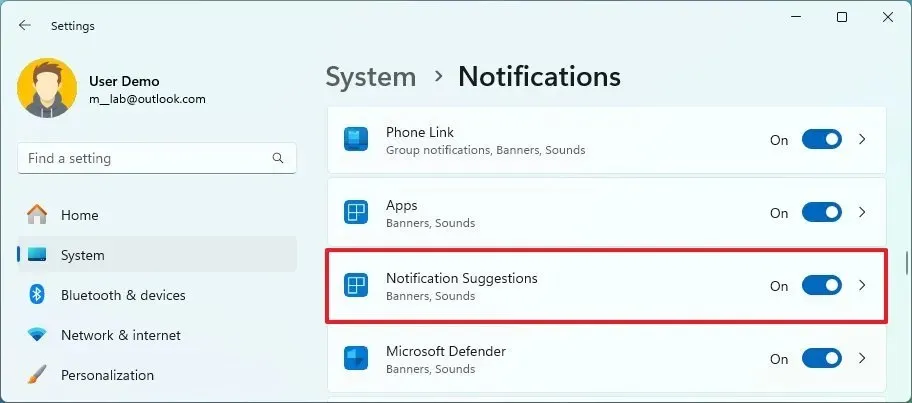
Update van bezorgoptimalisatie
Microsoft merkt ook op dat deze vlucht een bijgewerkte interface bevat voor de instellingen voor ‘Delivery Optimization’ die beter aansluit bij de ontwerptaal van het besturingssysteem.
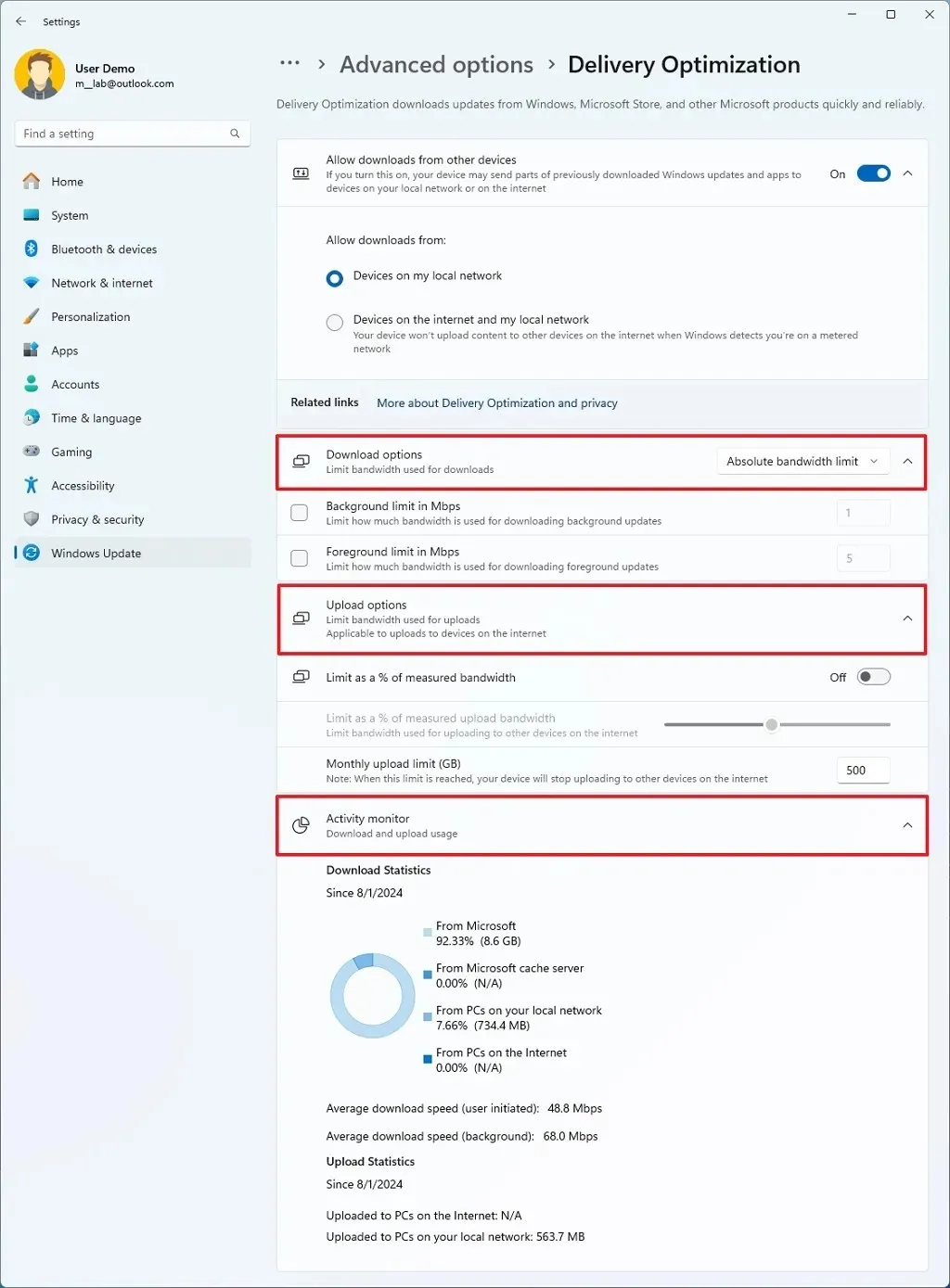
Het nieuwe ontwerp groepeert de instellingen die eerder beschikbaar waren op de pagina’s ‘Geavanceerde opties’ en ‘Activiteitenmonitor’ op de hoofdpagina ‘Optimalisatie van levering’. Als resultaat vindt u nu een inklapbare instelling ‘Downloadopties’ om achtergrond- en voorgrondlimieten te beheren. Ook kunt u met de inklapbare sectie ‘Uploadopties’ de uploadbandbreedte en maandelijkse uploadlimieten beheren.
U kunt ook het gedeelte ‘Activiteitenmonitor’ openen om de download- en uploadstatistieken te bekijken.
Deze wijzigingen werden eerder ontdekt in Windows 11 build 26120.1542 (KB5041872) via het Dev Channel.
Startmenu-app sorteren
Microsoft heeft dit niet vermeld, maar in Windows 11 build 22635.4082 bevat het Startmenu een andere preview van de functie waarmee u apps in verschillende weergaven kunt groeperen in het menu ‘Alle apps’.
In het gedeelte ‘Alle apps’ vindt u een nieuw menu waarmee u apps op drie verschillende manieren kunt sorteren: alfabetisch, in een raster en op categorie.
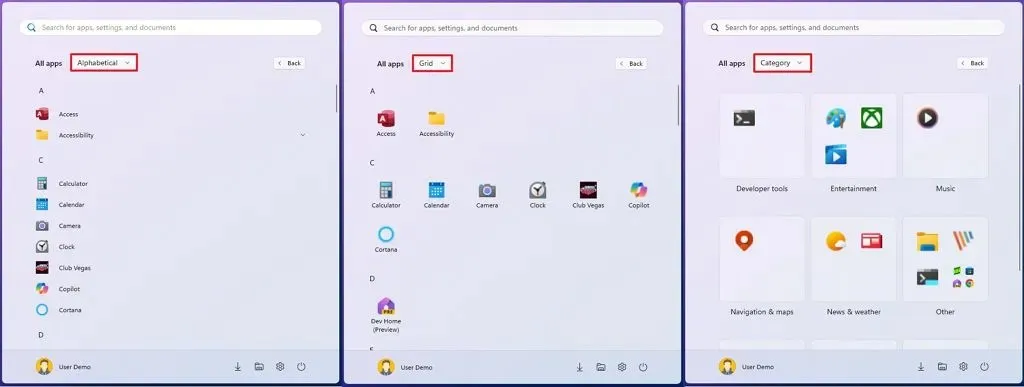
Het meest interessant is de optie “Categorie”, omdat u hiermee apps in mappen kunt groeperen op basis van hun type. Deze ervaring is vergelijkbaar met het groeperen van apps op het startscherm van uw telefoon.
In deze release kunt u weergaven wijzigen en op de apps klikken. U kunt echter de groepen niet openen of met andere elementen communiceren.
Installatieproces
Om deze Windows 11-build te downloaden en installeren, registreert u uw apparaat in het bètakanaal via de instellingen van het “Windows Insider Program” in het gedeelte “Update & Security”. Nadat u de computer in het programma hebt geregistreerd, kunt u de build downloaden via de instellingen van “Windows Update” door de optie “De nieuwste updates ophalen zodra ze beschikbaar zijn” in te schakelen en op de knop “Controleren op updates” te klikken .



Geef een reactie